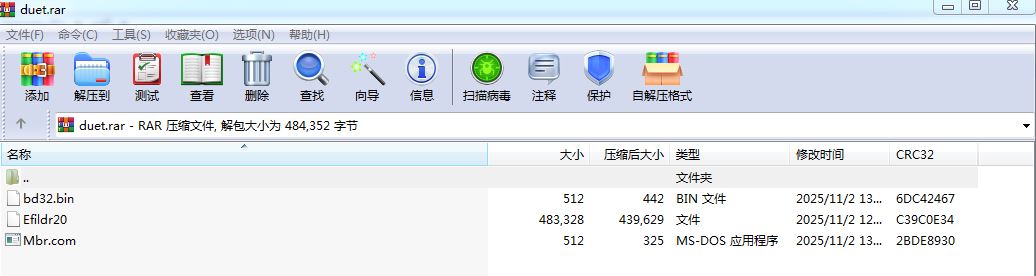
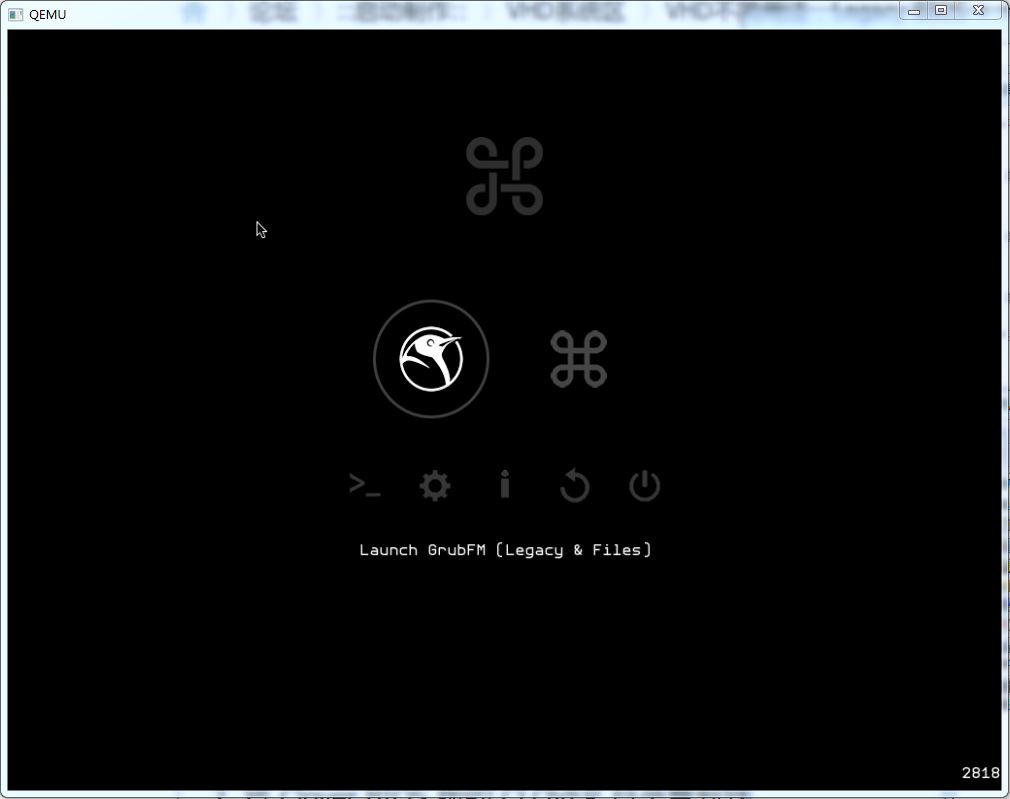
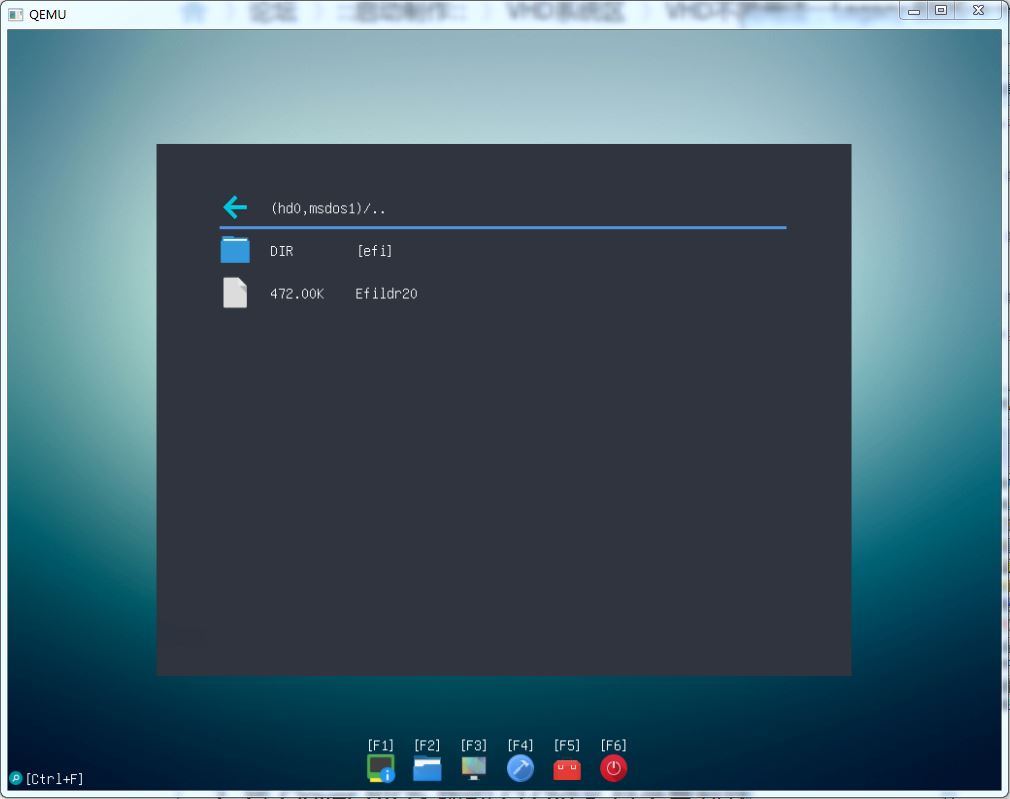
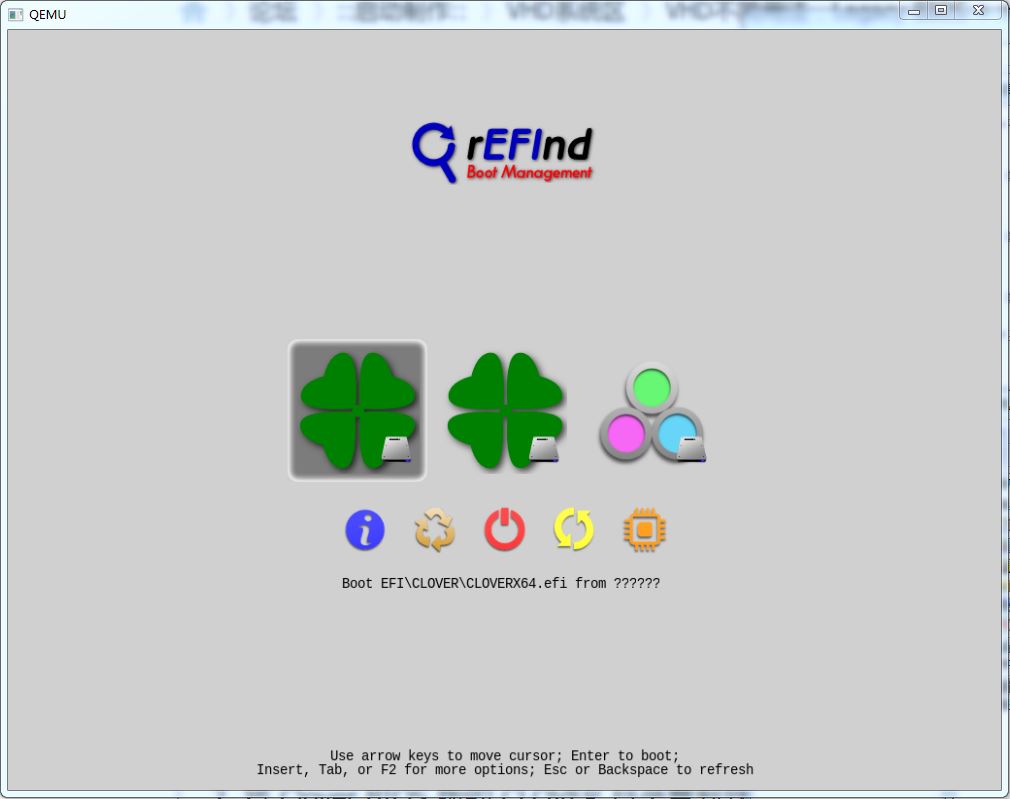
这里最大 64 MB,类型 fixed(固定大小)。FAT32 也可以,NTFS 在 Bootmgr 下通用性好。
10.0.2.2 是 QEMU NAT 网络下宿主机的固定地址
gtzyxfx 发表于 2025-8-26 15:13
没有Linux ,期待楼主成品,谢啦!
1801403 发表于 2025-8-26 21:39
我现在就是这样做的,而且,传统BIOS系统也可以启动UEFI分区硬盘。
kfqzhw 发表于 2025-8-28 11:55
楼主能提供下涉及的软件的吗?
seekyou2008 发表于 2025-8-28 15:13
扩展玩法2:PXE+iPXE 脚本+memdisk+微型 VHD 这里QEMU是为了快速验证VHD实现效果,不 ...
kfqzhw 发表于 2025-8-28 15:22
memdisk 、GRUB2、rEFInd、Clover 能提供一下吗?
 比如,帖子里的:
比如,帖子里的:seekyou2008 发表于 2025-8-28 15:34
这些东西网上都有,我可以直接给个现成的VHD给你,问题是挂不上来。比如,帖子里的:
kernel t ...
hihk 发表于 2025-9-28 15:36
怎么过Secure Boot?能无视Secure Boot吗?

seekyou2008 发表于 2025-11-27 08:14
你比较关注哪个点呢?新机器作用不大吧,老机器还可以搞搞。下载地址如下:
https:\/\/r2.mywows.eu.org ...
| 欢迎光临 无忧启动论坛 (http://wuyou.net/) | Powered by Discuz! X3.3 |